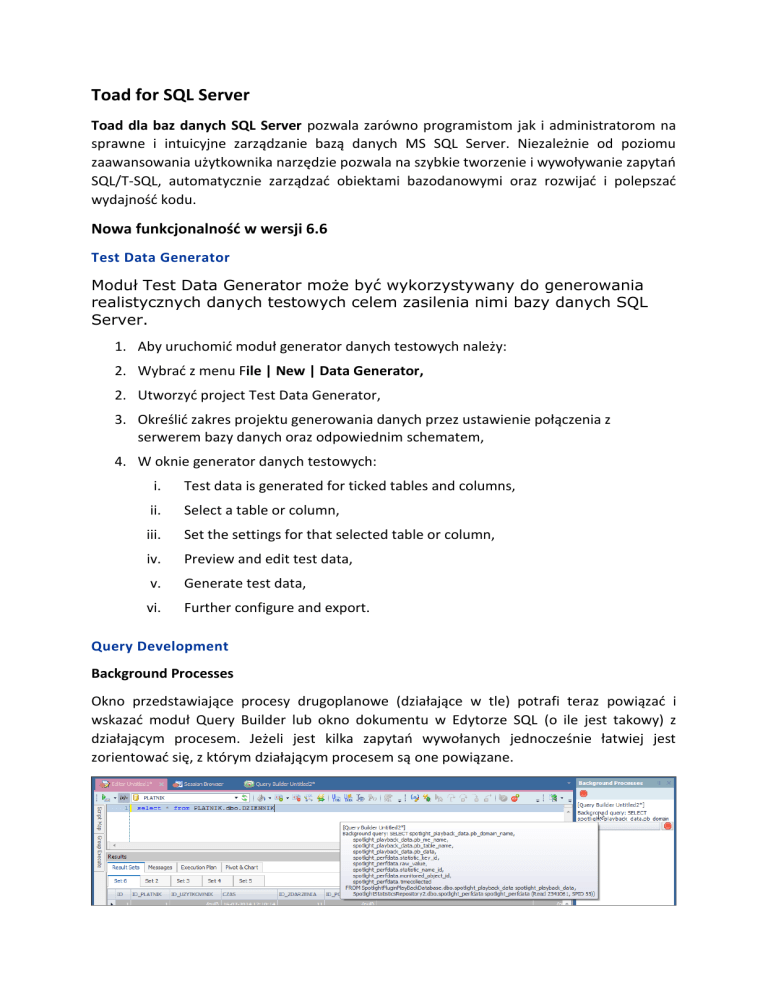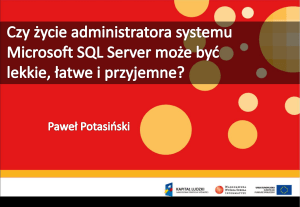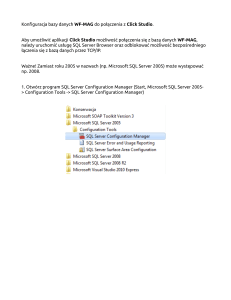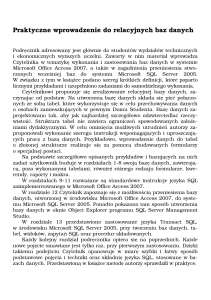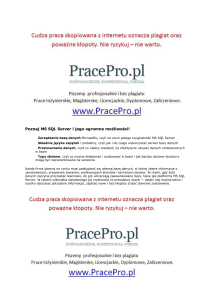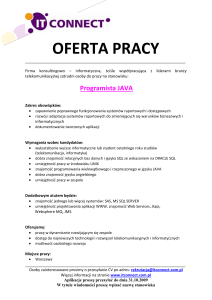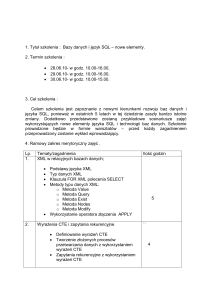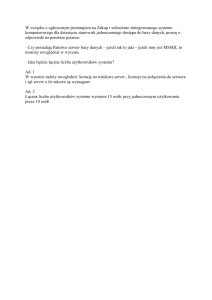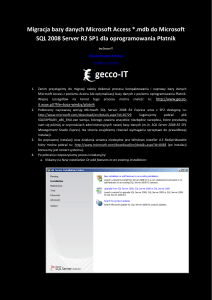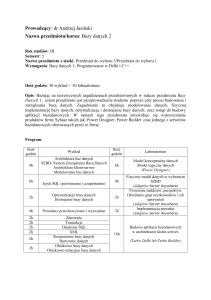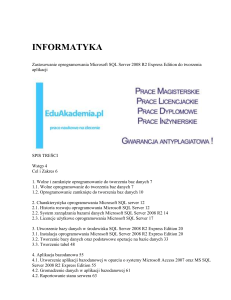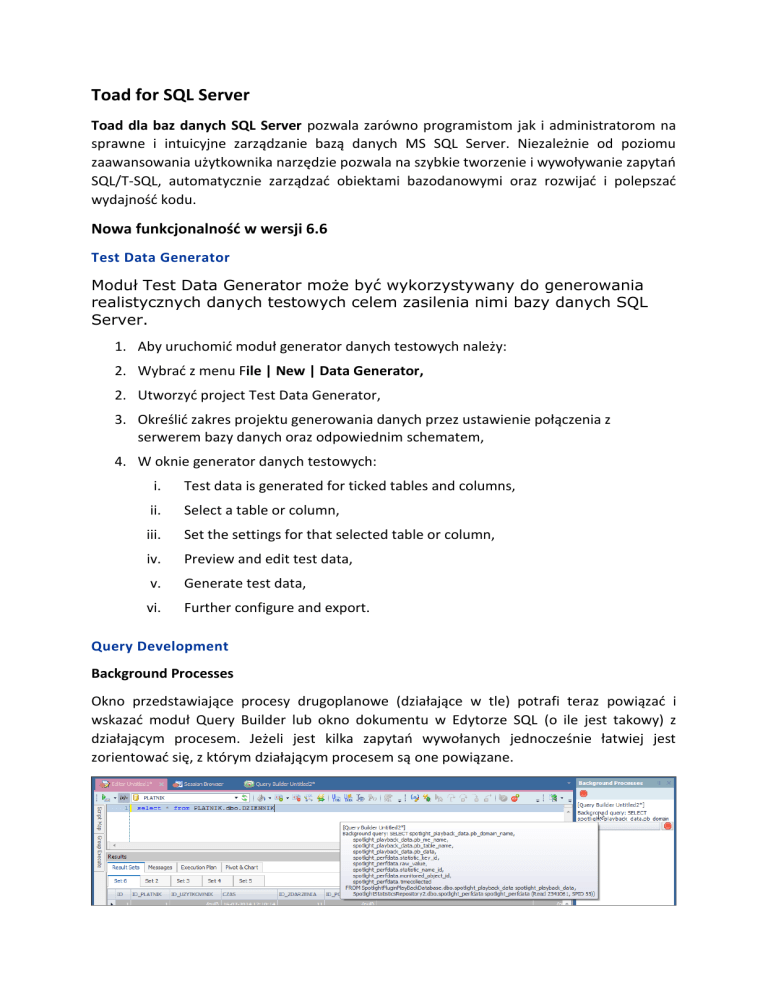
Toad for SQL Server
Toad dla baz danych SQL Server pozwala zarówno programistom jak i administratorom na
sprawne i intuicyjne zarządzanie bazą danych MS SQL Server. Niezależnie od poziomu
zaawansowania użytkownika narzędzie pozwala na szybkie tworzenie i wywoływanie zapytań
SQL/T-SQL, automatycznie zarządzać obiektami bazodanowymi oraz rozwijać i polepszać
wydajność kodu.
Nowa funkcjonalność w wersji 6.6
Test Data Generator
Moduł Test Data Generator może być wykorzystywany do generowania
realistycznych danych testowych celem zasilenia nimi bazy danych SQL
Server.
1. Aby uruchomić moduł generator danych testowych należy:
2. Wybrać z menu File | New | Data Generator,
2. Utworzyć project Test Data Generator,
3. Określić zakres projektu generowania danych przez ustawienie połączenia z
serwerem bazy danych oraz odpowiednim schematem,
4. W oknie generator danych testowych:
i.
Test data is generated for ticked tables and columns,
ii.
Select a table or column,
iii.
Set the settings for that selected table or column,
iv.
Preview and edit test data,
v.
Generate test data,
vi.
Further configure and export.
Query Development
Background Processes
Okno przedstawiające procesy drugoplanowe (działające w tle) potrafi teraz powiązać i
wskazać moduł Query Builder lub okno dokumentu w Edytorze SQL (o ile jest takowy) z
działającym procesem. Jeżeli jest kilka zapytań wywołanych jednocześnie łatwiej jest
zorientować się, z którym działającym procesem są one powiązane.
Po kliknięciu na nazwie procesu w oknie Background Processes zostaje otwarte okno Query
Builder’a, z którego zostało uruchomione zapytanie.
Ponadto, na nagłówku okna Edytora lub Query Builder’a, w którym zostało wywołane
zapytanie i działa ono w tle wyświetlona zostanie animowana ikona pozwalająca szybko
zorientować się gdzie jeszcze są zapytania w trakcie realizacji.
Analyze Joins
Obecnie Toad pozwala na analizę i wizualizację połączeń realizowanych za pomocą modułu
Query Builder oraz Database Diagram. Po utworzeniu zapytania lub zbudowaniu go przy użyciu
diagramu należy najechać kursorem myszy na połączenie np. pomiędzy dwoma tabelami, w
wyniku czego zostanie wyświetlony Diagram Venna prezentujący zależności zarówno
obiektowe jak i ilościowe pomiędzy wybranymi np. tabelami.
Klikając na poszczególnych fragmentach wykresu (tabelach) można przeglądać dane zawarte
w określonej sekcji.
Diagram Venn’a pozwala zweryfikować zapytanie pod kątem wystąpienia np. iloczynu
kartezjańskiego i pozwala je zmodyfikować przed jego wywołaniem
Sort Columns – sortowanie kolumn.
Istnieje teraz możliwość sortowania kolumn w diagramie modułu Query Builder, klikając
prawym przyciskiem myszy na wybranej kolumnie tabeli i wybierając polecenie Sort.
Wywołując zapytanie wyniki zostaną posortowane po zaznaczonej kolumnie.
Jest to użyteczna funkcja, szczególnie w przypadku, kiedy tabela zawiera znaczną ilość kolumn
z danymi.
View PDF Files in LOB Viewer – podgląd dokumentów PDF w oknie widoku obiektów LOB.
Można teraz przeglądać dokumenty PDF w oknie podglądu obiektów LOB, dostępnych w
oknach modułów Database Explorer, SQL Editor oraz Query Builder. W panelu wyników Data
Tab lub Results Set Tab, w kolumnie LOB dostępny będzie podgląd zawartości pliku PDF.
Automation – automatyzacja czynności
Throw Error Activity
Proces automatyzacji Toad zawiera teraz nową funkcjonalność pozwalającą na
wygenerowanie błędu i dodanie niestandardowego komunikatu do logu wykonania skryptu.
Dodatkowo, można ustawić zachowanie wykonywania skryptu po zarejestrowaniu tego typu
błędu (zatrzymanie lub kontynuacja). Jest to przydatna funkcja, kiedy chcemy aby skrypt się
zatrzymał w danym przypadku, który normalnie nie wywołuje błędu.
Automation Reports and Container Activities
Przykład dodania zadania porównania dwóch baz ze sobą do procesu cyklicznego –
Automatyzacji.
Po zapisaniu zadania dostępny będzie ekran edytora procesu automatyzacji, w którym będzie
można poszczególne zadania zmodyfikować (np. dodać nowe czynności).
Również jest możliwość utworzenia harmonogramu cyklicznego uruchamiania poszczególnych
zadań. W tym celu należy utworzyć projekt, w którym będą zebrane zadania do cyklicznego
wykonywania. W ramach jednego projektu może być zdefiniowany tylko jeden harmonogram,
co oznacza, że wszystkie zadania znajdujące się w projekcie będą wykonywane zgodnie z tym
samym harmonogramem.
Nowa funkcjonalność w wersji 6.5
Health Checks, Spotlight™ Essentials and the Diagnostic Server
Health Checks
Funkcjonalność ta pokazuje stan pracy serwera bazodanowego MS SQL Server. W tym celu
należy kliknąć menu Tools | Health Check.
Pokazana zostanie lista zdefiniowanych połączeń z bazami danych dostępnych w module
połączeń Connection Manger.
Połączenia wymagające największej uwagi wyświetlane są na początku listy, Klikając na danym
połączeniu wyświetlone zostanie okno System Health znajdujące się de-facto na koncie
(stronie internetowej) Spotlight Essentials.
Możliwość przejrzenia szczegółów problemu – np. że serwer od dłuższego czasu nie działa jak
również wszystkim sytuacjom alarmowym, które się pojawiły od ostatniej wizyty
(przeglądania).
Informacje na temat każdego z połączeń (instancji) dostępne są na oddzielnych oknach.
Dostępne są również informacje na temat najlepszych praktyk i zalecanych rozwiązań dla
danego serwera bazodanowego MS SQL Server.
W ten sposób można przyjrzeć się sugestiom zmian i zaleceń poprawy wydajności serwera
bazodanowego.
Poza tym, każdy z problemów jest wyjaśniany, dostępny jest opis co oznacza dany termin, jakie
mogą być konsekwencje poszczególnych zmian itp.
Spotlight Essentials
Bezpłatne konto na serwerach Dell’a pozwalające na kontrolę stanu pracy serwerów
bazodanowych z poziomu przeglądarki internetowej i/lub urządzeń mobilnych. Wymagana
jest rejestracja oraz udostępnienie (wyrażenie zgody) na przesyłanie danych diagnostycznych
na serwer (domyślnie co 1 godzinę).
W celu sprawdzenia ustawień należy kliknąć na pasek menu:
Tools | Options | Spotlight Essentials | Setup Account
Diagnostic Server
Diagnostic Server jest usługą (procesem) działającym na wybranym systemie operacyjnym
służącą do przesyłania danych diagnostycznych pomiędzy Toad’em (i Spotlight’em), a kontem
Spotlight Essentials w celu ich analizy. Diagnostic Server musi zostać zainstalowany i
poprawnie skonfigurowany.
Dane związane z wydajnością poszczególnych serwerów bazodanowych są co godzinę
przesyłane do serwera Spotlight Essentials przez moduł Diagnostic Server. Aktualny status
pracy Diagnostic Server’a można sprawdzić na pasku stanu znajdującym się w lewym dolnym
rogu ekranu Toad’a.
SQL Server 2014 Support
Pełna funkcjonalność Toad’a, dostępna jest już również dla najnowszej wersji serwera
bazodanowego MS SQL Server 2014.
Zmiany w widoku i interfejsie użytkownika
Database Administration
Object Explorer
Dodane zostały nowe funkcje do filtrowania baz danych:
Możliwość zdefiniowania w opcjach narzędzia Toad własnego filtra dla przeszukiwania
obiektów bazodanowych i przypisania go jako domyślnego: Tools | Options | Explorer |
General i zaznaczając odpowiednie opcje.
W polu wyszukiwania zostały dodane nowe znaki (meta) wykorzystywane w logice
wyszukiwania jak np. znak podkreślenia (underscore) (_).
Connection/Navigation Manager
Do menadżera połączeń dodana została możliwość wyszukiwania po nazwie instancji, adresie
IP, instancji nazwanej itp. – tj. po wszystkich polach tekstowych, z których może się składać
nazwa połączenia.
Automation - automatyzacja
W procesie automatyzacji została dodana funkcjonalność obsługi archiwizacji plików metodą
ZIP/UNZIP.
Nowa funkcjonalność w wersji 6.1
Database Administration
Object Explorer
Menu Generate SQL | statement/script posiada teraz dodatkową opcję Append to Editor.
Funkcjonalność ta pozwala na dodanie wygenerowanego zapytania bądź zawartości skryptu
SQL w miejscu gdzie znajduje się kursor w oknie edytora.
Składnia polecenia SELECT zostanie dodana w miejscu gdzie znajduje się kursor w oknie
edytora.
Szczegóły obiektu tabele (Tables) mogą teraz zawierać dodatkową kolumnę Last Updates z
informacją o ostatnich zmianach dokonanych w danej tabeli.
Object Management
Możliwość szybkiego wygenerowania skryptu z otwartej bazy danych klikając z menu Tools |
Export | Data Script.
Wystarczy zaznaczyć obiekty i kliknąć Build Script
W oknie dialogowym Alter Table istnieje możliwość zaznaczania wielu obiektów przy użyciu
skrótu klawiszowego Ctrl + klik.
Connection Manager
Można teraz podać parametry połączenia w oknie dialogowym właściwości połączenia
Connection Properties. Toad jako wartość domyślną w nazwie aplikacji ma wprowadzony
parametr "Toad for SQL Server".
Istnieje możliwość zmiany jego zawartości jeśli zaistnieje taka potrzeba.
Może to posłużyć do lepszej identyfikacji aplikacji przy monitorowaniu aktywnych sesji, np.
kiedy na danym hoście pracują różne wersje tej samej aplikacji.
Query Development
Editor
Możliwe jest teraz proste zaznaczenie i wywołania kodu w obrębie pojedynczego obszaru
skryptu (zaznaczonego).
W tym celu należy wybrać dany fragment kodu i spod prawego przycisku myszy wybrać opcję
Select Current Region i wcisnąć klawisz F5 aby wywołać tylko zaznaczony fragment kodu.
Jeżeli podczas wywoływania zapytania zostanie dołączona opcja Include Actual Execution
Plan w oknie planu wykonania (Execution Plan) to okno zakładki będzie odczytywać aktualny
plan w celu wyświetlenia rzeczywistego planu wykonania. W przypadku kiedy opcja ta jest
wyłączona zakładka/strona odczytuje szacunkowy plan wykonania.
Do składni SQL Server 2012 został dodany snipet tworzenia sekwencji CREATE SEQUENCE.